De LDAP-server programmeren
U kunt gebruikersinformatie zoeken die op de LDAP-server is opgeslagen. Gebruik deze voor de volgende doeleinden:
Wanneer u bestanden per e-mail verzendt onder de scanner- of faxfunctie, kunt u in het adresboek op de server zoeken en het e-mailadres opgeven.
Log in op het apparaat met de verificatieinformatie die op de server is geregistreerd.
![]()
Een gebruiker die voor het eerst op de LDAP-server is ingelogd, wordt automatisch in het adresboek opgeslagen.
![]() Druk op [Instellingen] in het Home-scherm.
Druk op [Instellingen] in het Home-scherm.
![]() Op het scherm instellingen drukt u op [Apparaateigenschappen].
Op het scherm instellingen drukt u op [Apparaateigenschappen].
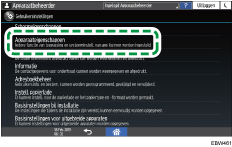
![]() Druk op [Systeeminstellingen]
Druk op [Systeeminstellingen] [Beheerdertoepas.]
[Beheerdertoepas.] [Programmeer/Wijzig/Verwijder LDAP server ] om het programmeerscherm van de LDAP-server weer te geven.
[Programmeer/Wijzig/Verwijder LDAP server ] om het programmeerscherm van de LDAP-server weer te geven.
![]() Druk op [Progr. / Wijz.].
Druk op [Progr. / Wijz.].
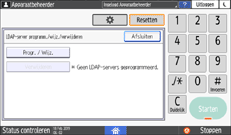
![]() Druk op [*Niet geprogrammeerd] en voer vervolgens de informatie voor de LDAP-server in.
Druk op [*Niet geprogrammeerd] en voer vervolgens de informatie voor de LDAP-server in.
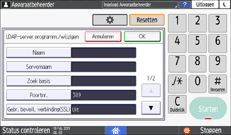
Naam : voer een optionele programmeernaam in. Met de naam wordt de server van een andere LDAP-server onderscheiden.
Servernaam: voer de hostnaam of het IPv4-adres van de LDAP-server in.
Zoek basis: selecteer een hoofdmap om een zoekopdracht te starten. E-mailadressen die in deze map zijn opgeslagen, zijn zoekdoelen wanneer bestanden met de scanner- of faxfunctie worden verzonden.
Poortnummer: voer het poortnummer in dat wordt gebruikt voor de communicatie met de LDAP-server.
Gebr. beveil. verbinding (SSL): wanneer dit is ingesteld op [Aan], wordt het poortnummer gewijzigd in 636.
Wanneer ingesteld op [Uit], kunnen er beveiligingsproblemen optreden.
Verificatie: selecteer de verificatiemethode volgens de verificatie-instellingen van de LDAP-server.
Kerberos verificatie: verificatie wordt uitgevoerd op de KDC-server. Het wachtwoord is beveiligd met codering en wordt vervolgens naar de KDC-server verzonden.
Digest verificatie: verificatie wordt uitgevoerd op de LDAP-server. Deze methode is alleen beschikbaar op een server die LDAP-versie 3.0 ondersteunt. Het wachtwoord is beveiligd met codering en wordt vervolgens naar de LDAP-server verzonden.
Cleartext verificatie: het wachtwoord wordt zonder codering naar de LDAP-server verzonden.
Uit: selecteer dit wanneer serververificatie niet is vereist.
Gebruikersnaam, Wachtwoord: voer de gebruikersnaam en het wachtwoord in van het account dat om zoeken naar de LDAP-server vraagt (beheerder of vertegenwoordiger). Voor de zoekopdracht met de verificatie-informatie van de gebruiker, voert u niet in.
U kunt door het adresboek bladeren in plaats van rechtstreeks de gebruikersnaam en het wachtwoord in te voeren.
Domeinnaam: als [Kerberos-verificatie] is geselecteerd, selecteert u de Realm-naam.
Programmeer de Realm vooraf.
![]() Druk op [Verbindingstest].
Druk op [Verbindingstest].
![]() Nadat u de verbinding met de LDAP-server heeft gecontroleerd, stelt u de zoekvoorwaarden of de naam van de toetsweergave in.
Nadat u de verbinding met de LDAP-server heeft gecontroleerd, stelt u de zoekvoorwaarden of de naam van de toetsweergave in.

Zoekvoorwaarden: voer de kenmerken in als trefwoorden voor zoekvoorwaarden, [Naam], [E-mailadres], [Faxnummer], [Bedrijfsnaam] of [Afdelingsnaam] met maximaal 64 tekens. Bevestig en geef de serveromgeving op die moet worden gebruikt. Daar kenmerken worden gebruikt voor zoeken in het adresboek van de LDAP-server, wordt een zoekopdracht uitgeschakeld als er geen kenmerken worden ingevuld.
Zoekopties: geef [Kenmerk] en [Toetsweergave] op, overeenkomstig de server die u gebruikt.
Kenmerk: voer zo nodig het kenmerk voor optionele zoekvoorwaarden in. Als u bijvoorbeeld met behulp van het werknemersnummer wilt zoeken, registreert u "employeeNo" als kenmerk. Nadat de zoekopties zijn opgeslagen, registreert u de namen van de toetsweergaven.
Toetsweergave: voer de weergavenaam in van de kolom waarin de zoekopties zijn ingevoerd. Als de zoekoptie bijvoorbeeld het werknemersnummer is, registreert u "employeeNo".
![]() Druk op [OK].
Druk op [OK].
![]() Druk na het voltooien van de procedure op [Home] (
Druk na het voltooien van de procedure op [Home] ( ).
).
![]()
Als u de opgeslagen LDAP-server wilt wijzigen/verwijderen, geeft u het scherm [Systeeminstellingen]
 [Beheerdertoepas.]
[Beheerdertoepas.] [Programmeer/Wijzig/Verwijder LDAP server ] weer, drukt u op [Programmeren/Wijzigen] of [Verwijd.], en selecteert u de LDAP-servernaam.
[Programmeer/Wijzig/Verwijder LDAP server ] weer, drukt u op [Programmeren/Wijzigen] of [Verwijd.], en selecteert u de LDAP-servernaam.
